Si vous ne spécifiez aucun argument, le "fichier dactylographié" sera créé dans le répertoire pour sauvegarder l'enregistrement du terminal.
La commande de script enregistre à la fois l'entrée/sortie standard et l'heure d'exécution.
Cet article décrit ce qu'est la commande "script" et comment elle fonctionne avec diverses options.
Syntaxe:
Suivez la syntaxe ci-dessous de la commande "script":
$ script [option] [nom de fichier]Discutons de quelques exemples.
Exemple 1:
Utilisation de la commande de script sans aucun argument
Pour commencer, tapez "script" sans spécifier de paramètres. Si aucun paramètre n'est spécifié, le script créera un fichier « typescript » dans le répertoire pour sauvegarder l'enregistrement.
$ script
Le "script" commencerait l'enregistrement qui peut être arrêté à tout moment avec la commande "exit". Divers scripts peuvent être exécutés entre-temps.
Exécutez simplement la commande exit pour terminer le script dactylographié, et le script mettra fin au processus de capture :
$ sortie
Exemple 2 :
Utilisation de la commande "script" avec argument
Spécifiez n'importe quel nom de fichier comme argument. Par exemple, je crée un fichier texte du nom de "linuxhint.SMS". Exécutez la commande suivante :
$ script linuxhint.SMSEnsuite, exécutez quelques commandes dans le terminal et tapez "sortir” pour terminer le processus de capture.

Maintenant, ouvrez le "linuxhint.txt" fichier.
Production:
Le contenu ci-dessous est la sortie du fichier linuxhint.txt, qui a été créé par la commande de script.
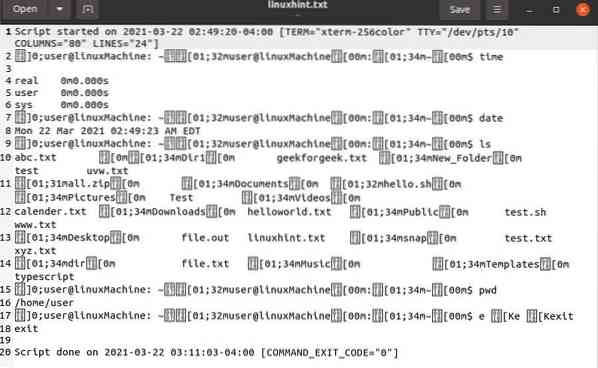
1) option -c :
Cette option est utilisée pour obtenir les informations d'une commande particulière au lieu de toutes les commandes exécutées dans un shell interactif avec le nom de fichier spécifié comme argument. Après une exécution réussie, le script se fermera automatiquement.
Par exemple, pour obtenir un calendrier, utilisez :
$ script -c call linuxhint.SMS
Production:
Cette commande vous montrera le calendrier dans un fichier txt.
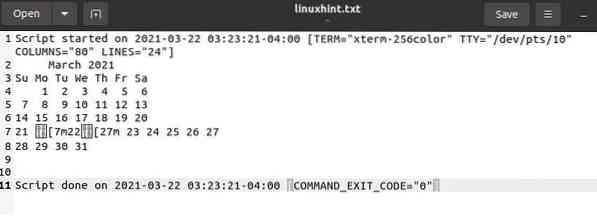
2) -une option
Cette option ajoute la sortie au fichier tout en conservant le contenu précédent. Le contenu des deux fichiers est séparé par une ligne d'espace.
Tenez compte de la commande suivante :
$ script -a linuxhint.SMS
Production:
Afficher la sortie avec le script en cours d'exécution précédent.
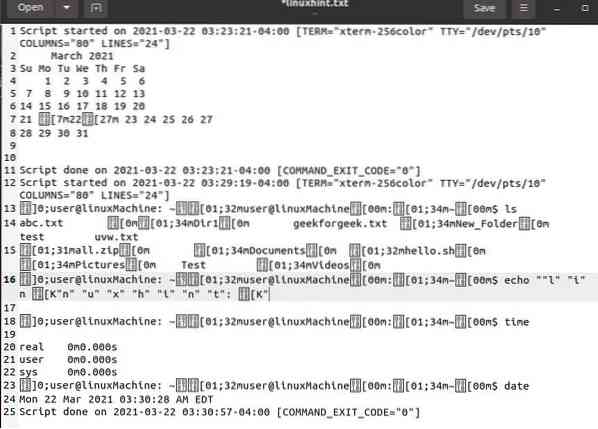
3) -t, -timing[=] Option
Cette option est utilisée pour enregistrer les opérations du terminal ligne par ligne, ce qui ressemble à une vidéo. La commande « scriptreplay » permet de lire le fichier enregistré.
Nous devons donner un nom à un fichier pour enregistrer l'activité. Dans cet exemple, le nom du fichier est "linxhint":
$ script -timing=time_log linuxhint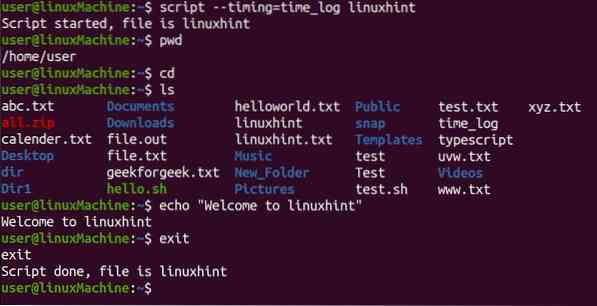
Production:
Pour rejouer la commande "script", utilisez :
$ scriptreplay -timing=time_log linuxhint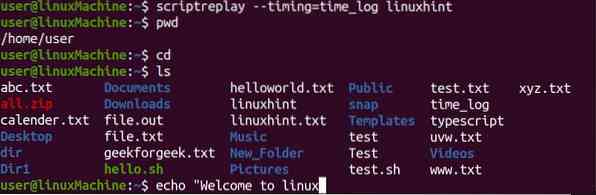
4) -Option de force
Pour enregistrer le script dans un répertoire spécifique, utilisez le "-Obliger” option. Exécutez la commande force ci-dessous :
$ script --force /home/aqsa/linux.SMS
Production:

5) -e Option :
Cette option renvoie le processus enfant, tapez la commande ci-dessous :
$ script -e linuxhint.SMS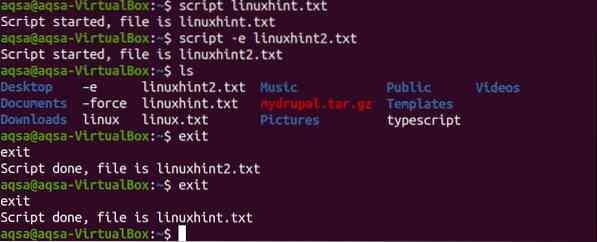
Dans l'image ci-dessus, linuxhint2.txt est l'enfant de linuxhint.txt et linux.txt est un processus parent.
Production:
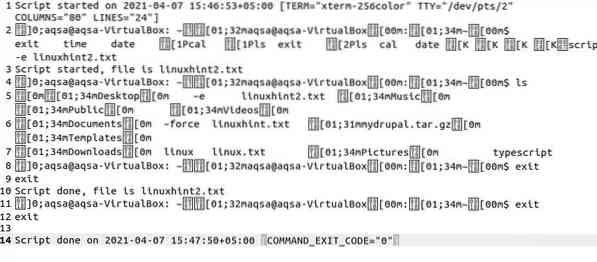
6) -Option affleurante
Le "-F" ou alors "-affleurerLes options " sont utilisées pour vider la sortie. Il peut être utilisé pour la téléopération.
Ici, la commande est :

7) -q option silencieuse
Le "-qL'option " masque le message lorsque le script a démarré et se termine :
$script -q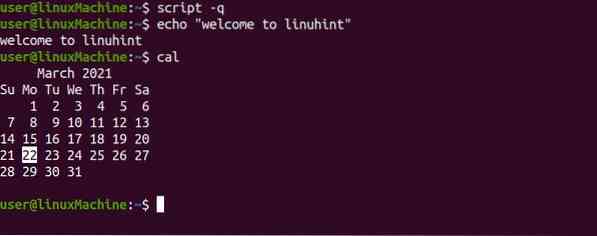
8) -Option d'aide
Cette option est utilisée pour obtenir des informations d'aide. Il affichera toutes les options liées à la commande « script » avec une description en une seule ligne :
$script --help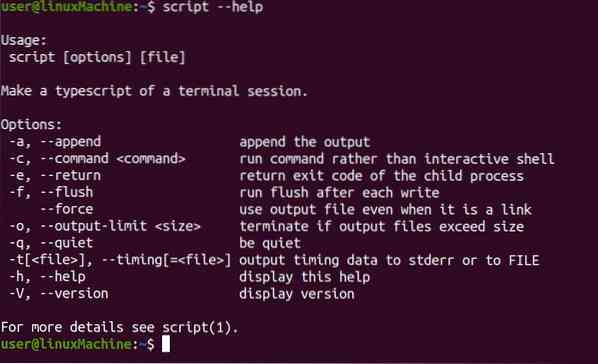
9) Option -V/-version
Cette option permet de vérifier la version de la commande « script » :
$script --version
Conclusion:
Script est un utilitaire de ligne de commande utilisé pour obtenir l'entrée et la sortie de toutes les commandes en cours d'exécution dans le fichier texte. Il capture toutes les activités exécutées dans le terminal. De plus, il imprime à la fois l'entrée et la sortie dans le fichier texte. La commande "Script" est utilisée pour faire une copie des commandes exécutées, qui doivent être conservées dans votre cahier et soumises dans le cadre d'un devoir. A travers ce post, nous avons vu la fonctionnalité de différentes options de "script" avec des exemples.
 Phenquestions
Phenquestions


